Како уклонити #НАМЕ? Грешка у Екцел-у?
У овом посту ћемо вам показати водич за поправку #NAME?грешка у Мицрософт Екцел-(Microsoft Excel) у . Пре него што причамо о водичу за исправљање #NAME?грешке, хајде да разумемо зашто се ова грешка појављује у Екцел(Excel) -у .
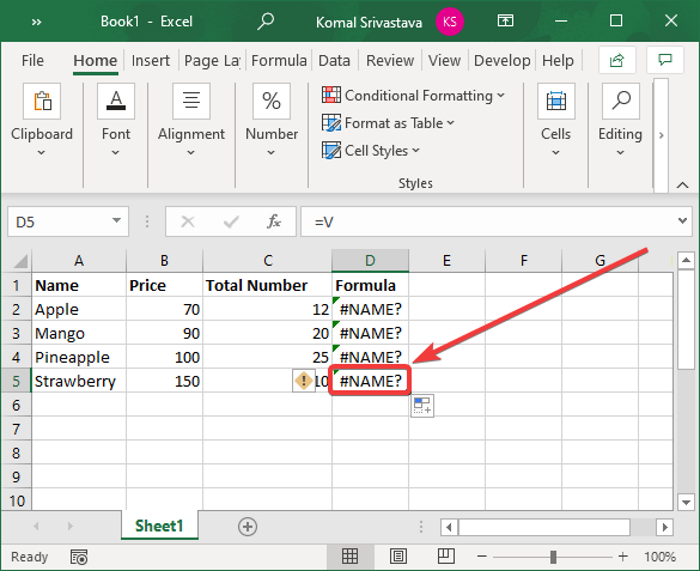
Зашто видим #НАМЕ? грешка у Екцел-у?
Ево могућих разлога због којих видите # ИМЕ(NAME) ? порука о грешци у Екцел-(Excel) у :
- Када сте унели погрешно име формуле или стринг или постоји грешка у куцању у формули, враћа се # НАМЕ(NAME) ? порука о грешци у ћелијама.
- То указује да нешто није у реду са синтаксом коју сте користили и то треба исправити.
- Ако сте користили формулу која се односи на име које није дефинисано, добићете ову поруку о грешци.
- У случају да у референци опсега недостаје двотачка, вратиће се # НАМЕ(NAME) ? грешка.
- Видећете # НАМЕ(NAME) ? порука о грешци ако користите неку функцију којој је потребан додатак, а додатак је онемогућен.
Сада, како да решите # НАМЕ(NAME) ? грешка у Екцел-(Excel) у ? За разлику од неких других грешака у Екцел(Excel) -у , нпр. #DIV/0! error , ова грешка се не може поправити коришћењем било које функције за руковање грешкама као што је ИФЕРРОР(IFERROR) . Овде ћемо навести нека решења за поправку и исправљање # НАМЕ(NAME) ? грешка.
Како уклонити #НАМЕ? Грешка у Екцел-у
Ево метода да исправите или поправите # НАМЕ(NAME) ? грешка у вашим Екцел(Excel) радним свескама:
- Користите(Use) предлоге формула или чаробњак за функције(Function Wizard) да бисте избегли синтаксичке грешке.
- Ручно проверите да ли постоје грешке у куцању у функцији и исправите их.
- Проверите да ли је име које се користи у формули дефинисано у Наме Манагеру(Name Manager) .
- Уверите се да текстуалне вредности имају наводнике око себе.
- Омогућите додатак који је потребан за коришћену функцију.
Хајде да сада имамо детаљну дискусију о овим методама!
1] Користите(Use) предлоге формуле или чаробњака за функције(Function Wizard) да бисте избегли синтаксичке грешке
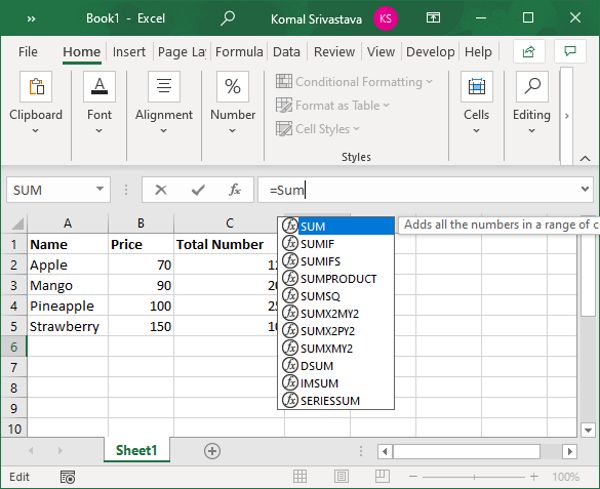
Мицрософт Екцел(Microsoft Excel) приказује листу одговарајућих формула чим почнете да куцате функцију на функцијској траци.
Уверите(Make) се да користите формулу из предлога уместо да је све куцате ручно. Ако ручно унесете формулу, то повећава шансе за грешке у куцању и на тај начин приказује # ИМЕ(NAME) ? грешка.
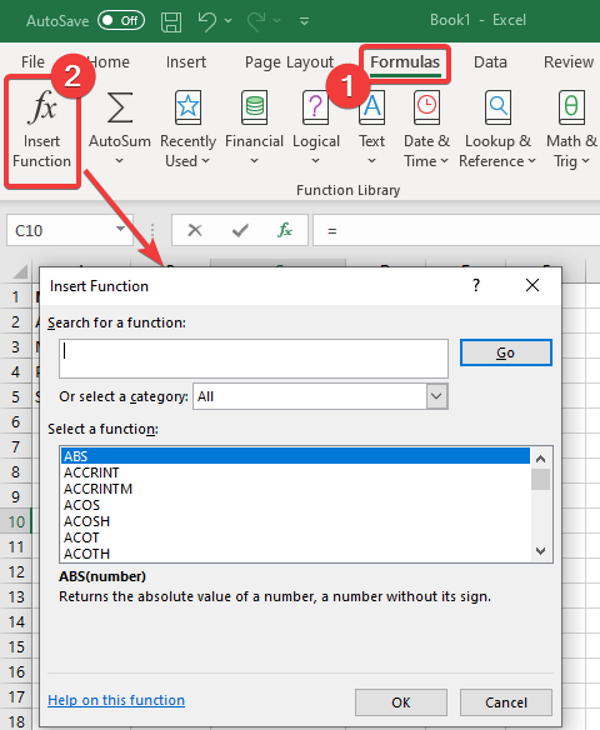
Такође можете користити чаробњак за функције( Function Wizard) да бисте избегли синтаксичке грешке. Ф
или то, једноставно изаберите ћелију и идите на картицу Формуле(Formulas) и кликните на опцију Инсерт Фунцтион . (Insert Function)Отвориће се чаробњак за уметање функције(Insert Function) где можете да изаберете формулу коју треба да унесете у ћелију.
2 ] Ручно(] Manually) проверите грешку у куцању у функцији и исправите је
Ако постоје неке мање грешке у куцању, можете их исправити ручно. Само погледајте функцију коју сте користили и прегледајте је да видите да ли постоји правописна грешка у низу формуле.
Ако је тако, једноставно га исправите и то ће елиминисати # Наме(Name) ? грешка. У случају да постоји неки другачији узрок ове грешке, користите другу методу из овог чланка да бисте је поправили.
3] Проверите(Check) да ли је име које се користи у формули дефинисано у Наме Манагеру(Name Manager)
У случају да нисте дефинисали име које има референцу у вашој формули, оно враћа # Наме(Name) ? грешка. Дакле, проверите и дефинишите име користећи Менаџер (Manager)имена(Name) у Екцел(Excel) -у . Да бисте то урадили, можете да пратите следеће кораке:
У програму Екцел идите на картицу Формуле( Formulas) и кликните на дугме за падајући мени Дефинисано име . ( Defined Name)Затим изаберите опцију Наме Манагер .(Name Manager)
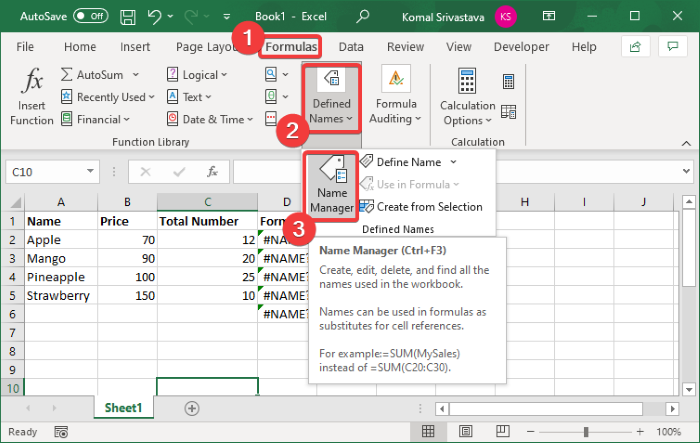
У прозору Наме Манагер(Manager) погледајте да ли је име које сте користили дефинисано или не. Ако није, кликните на дугме Ново(New) .
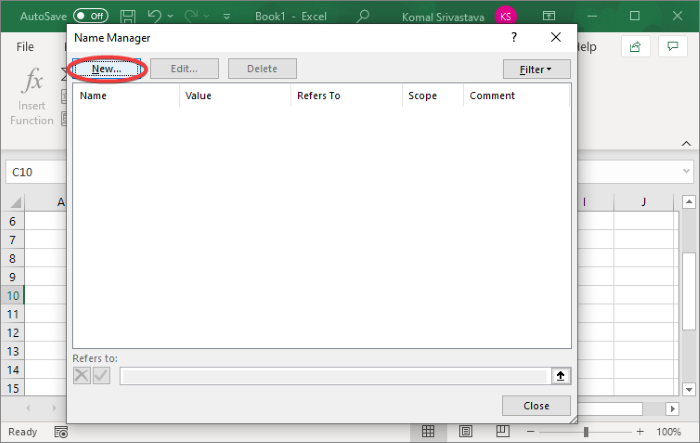
Сада унесите име и кликните на дугме ОК.
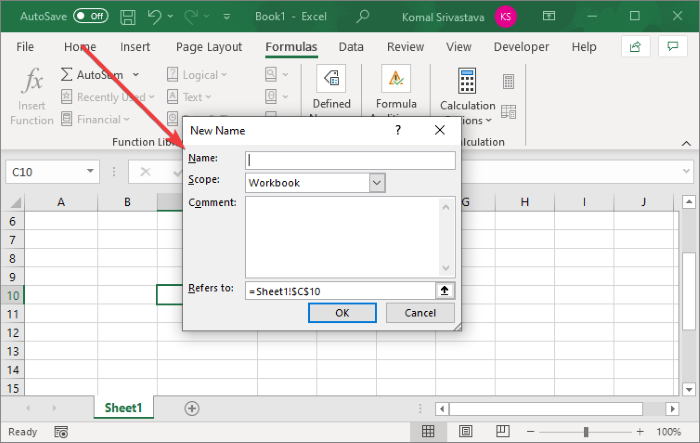
Поново унесите(Reenter) формулу са именом које сте управо дефинисали и нећете видети # ИМЕ(NAME) ? грешка сада.
4] Уверите се да текстуалне вредности имају наводнике око себе
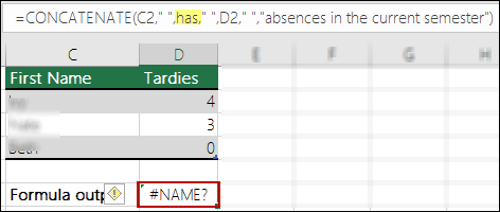
Ако користите текстуалне референце у формули, морате их ставити под наводнике. У супротном, добићете # ИМЕ(NAME) ? порука о грешци у ћелијама.
Решење је да пажљиво погледате стринг формуле и проверите да ли су наводници правилно додати. Ако не, једноставно ставите наводнике око текстуалних референци. Ово ће поправити грешку.
5] Омогућите(Enable) додатак који је потребан за коришћену функцију
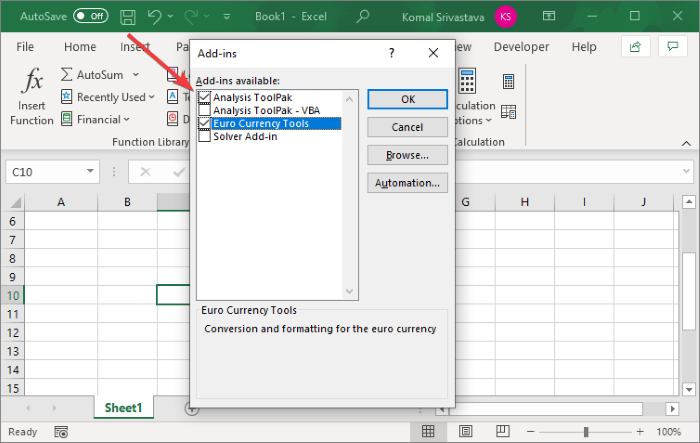
Неким прилагођеним Екцел(Excel) функцијама су потребни додаци да би радили. На пример, функцији ЕУРОЦОНВЕРТ(EUROCONVERT) је потребан додатак за алатке за евро(Euro Currency Tools) да би радила. Такође, разне статистичке и инжењерске макро функције захтевају да се омогући додатак Аналисис ТоолПак(Analysis ToolPak) . Дакле, једноставно омогућите потребан додатак и он неће вратити # Наме(Name) ? грешка.
Ево корака за омогућавање додатка у Екцел(Excel) -у :
- Идите у мени Датотека(File) и кликните на Опције(Options) .
- Идите на картицу Додаци(Add-ins) и кликните на дугме Иди( Go) поред опције Управљање програмским додацима за Екцел(Manage Excel Add-ins) .
- У дијалогу Додаци(Add-ins) омогућите одговарајућа поља за потврду да бисте укључили потребан додатак.
- Додирните дугме ОК(OK) и погледајте да ли је # Име(Name) ? грешка је исправљена.
То је то! Надамо се да ће вам овај чланак помоћи да поправите # НАМЕ(NAME) ? грешка у Мицрософт Екцел-(Microsoft Excel) у .
Сада прочитајте: (Now read:) Како да поправите грешку током извршавања 1004 у Екцелу(How to Fix Runtime Error 1004 in Excel)
Related posts
Израчунајте стандардну девијацију и стандардну грешку средње вредности у Екцел-у
Како додати поруке о грешкама у Екцел-у
Како да поправим грешку током извршавања 1004 у Мицрософт Екцел-у?
Како додати траке грешака у Екцел
Поправи преузимање података. Сачекајте неколико секунди и покушајте поново да исечете или копирате грешку у Екцел-у
Како закључати ћелије у Екцел формули да их заштитите
Екцел, Ворд или ПоверПоинт нису могли да се покрену последњи пут
Претворите ЦСВ у Екцел (КСЛС или КСЛСКС) помоћу командне линије у Виндовс-у
Како додати позивни број земље или подручја на листу телефонских бројева у Екцелу
Како користити функцију Перцентиле.Екц у Екцел-у
Исправите грешку „Неуспешна пријава: назив циљног налога је нетачан“.
Како користити ДЦОУНТ и ДЦОУНТА функцију у Екцел-у
Како спојити и поништити спајање ћелија у Екцелу
Како креирати и користити контроле обрасца у Екцел-у
Како користити МИД и МИДБ функцију у Мицрософт Екцел-у
Поправите грешку Екцел стдоле32.тлб у оперативном систему Виндовс 10
Како користити функцију ИЗБОР у Екцел-у
Како израчунати проценат повећања или смањења у Екцел-у?
Мицрософт Екцел покушава да поврати ваше податке
Како замрзнути и поделити окна у Екцел радним листовима
